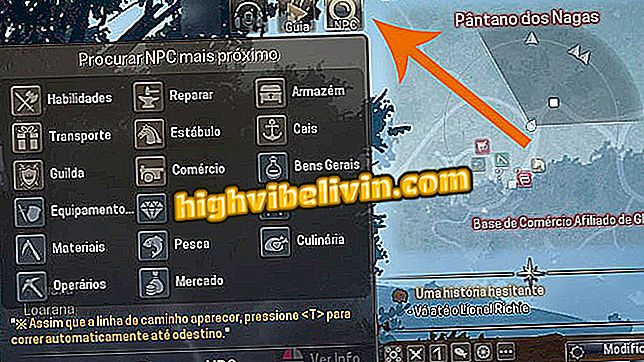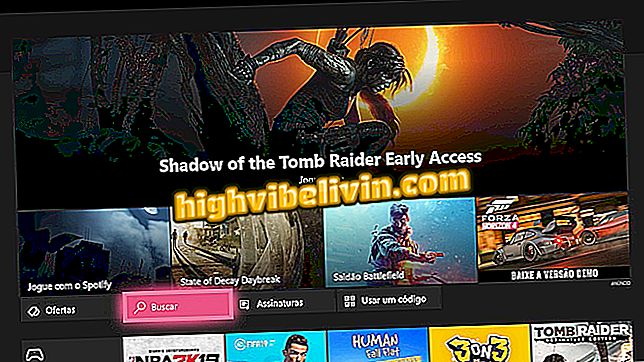Samsung Passin käyttäminen kirjautumalla biometristen tietojen avulla
Samsung Pass on Samsung-palvelu, jonka avulla voit kirjautua sormenjälkiä tai iirikset käyttäviin verkkosivustoihin. Ominaisuus toimii turvallisena käyttäjän salasanoille ja palauttaa tiedot automaattisesti biometristen tietojen avulla verkkotilille. Kun toiminto on käytössä, käyttäjän ei tarvitse tallentaa salasanoja ja käyttäjätunnuksia, ja se voi käyttää sormenjälkiä tai sormenjälkilukijaa tehtävän suorittamiseen.
Samsung Pass toimii yhdessä valmistajan alkuperäisen mobiilin selaimen kanssa. Katso ohjeita älypuhelimen käyttöönotosta ja käytöstä.

Opi määrittämään Samsung Pass
Mikä on ja miten varmuuskopioit puhelimesi Samsung Cloudissa
Vaihe 1. Siirry Samsungin mobiiliasetuksiin ja valitse "Lukitse näyttö ja suojaus". Kosketa sitten "Samsung Pass" -kohtaa.

Siirry Galaxy-puhelimen Samsung Passiin
Vaihe 2. Kun asetat toiminnon ensimmäistä kertaa, napauta "Käynnistä" ja kirjoita Samsung-tilisi salasana.

Aloita Samsung Pass -laitteen asettaminen Galaxy-puhelimeen
Vaihe 3. Lue käyttöehdot, valitse valintaruutu ja siirry eteenpäin.

Hyväksy Samsung Passin käyttöehdot
Vaihe 4. Jos haluat aktivoida Samsung Passin, sinun on oltava aiemmin määrittänyt laitteen digitaaliset ja iirisanturit, jos sellaisia on. Tämän jälkeen voit käyttää salasanahuoneen käyttöönottoa käyttämällä molempia biometrisen tunnistuksen muotoja.

Aseta sormenjäljet ja iiriksen lukeminen jatkaaksesi
Vaihe 5. Avaa Samsungin Internet-selain, joka on valmiiksi asennettu valmistajan älypuhelimiin, ja avaa kaikki verkkosivustot, jotka edellyttävät kirjautumissähköpostia ja salasanaa, kuten Facebook. Anna tiedot syöttääksesi ja valitse "Muista" ponnahdusikkunassa. Muista myös tarkistaa "Anna biometriset tiedot Samsung Passin kautta" -vaihtoehdon avulla.

Tallenna Internet-salasanat Samsung Passille
Vaihe 6. Kun kirjaudut samaan sivustoon ensi kerralla, kirjoita käyttäjänimi ja salasana automaattisesti digitaalisen tai iiriksen avulla.

Täytä biometristen Internet-sivustojen salasanat
Vaihe 7. Voit tarkastella, muokata ja poistaa tallennettuja salasanoja avaamalla aloitusnäytön Samsung Pass-pikakuvakkeen ja siirtymällä Web-kirjautumistietoihin.

Käytä salasanoja, jotka on tallennettu Samsung Passiin
Motorola tai Samsung: mikä on paras matkapuhelin? Et voi vastata tähän aiheeseen